|
|
Windows 8 / 8.1の電卓で階乗計算を行う方法 | ||
Windows 8 / 8.1の電卓で階乗計算を行う方法 |
Q&A番号:017575 更新日:2017/09/15
|
Q&A番号:017575 更新日:2017/09/15 |
 | Windows 8 / 8.1の電卓で、階乗計算を行う方法について教えてください。 |
 | Windows 8 / 8.1の電卓では、関数電卓の「n!」を使用すると、少ない操作数で階乗を求めることができます。 |
Windows 8 / 8.1の電卓では、関数電卓の「n!」を使用すると、少ない操作数で階乗を求めることができます。
はじめに
Windows 8 / 8.1の電卓では、関数電卓の表示に切り替えると、確率や統計などで使用する階乗の計算を行うことができます。
例として、5の階乗(5!)を求める場合、通常は「5*4*3*2*1=120」と求めますが、関数電卓の「n!」を使用すると少ない操作で計算できます。
操作手順
Windows 8 / 8.1の電卓で階乗計算を行うには、以下の操作手順を行ってください。
※ ここではWindows 8.1の画面で案内していますが、Windows 8でも同様の操作が行えます。
電卓を起動し、関数電卓の表示に変更します。
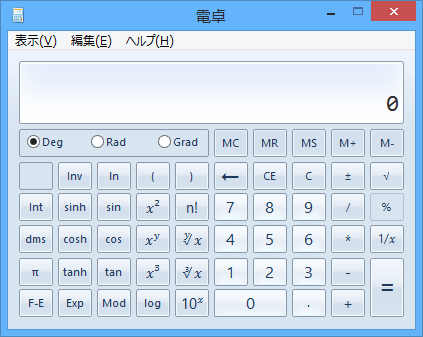
補足
電卓を関数電卓に切り替えるには、以下の情報を参照してください。
 Windows 8 / 8.1の電卓を関数電卓に切り替える方法
Windows 8 / 8.1の電卓を関数電卓に切り替える方法階乗を求めたい値をクリックまたは入力して、「n!」をクリックします。
ここでは例として、5の階乗を求めます。
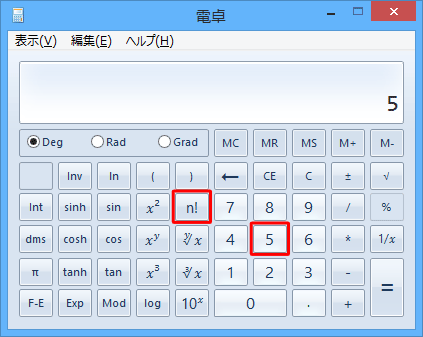
以上で操作完了です。
階乗計算の結果が表示されたことを確認してください。
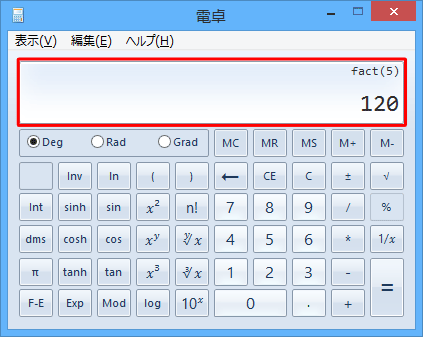
関連情報
このQ&Aに出てきた用語
|
|
|










